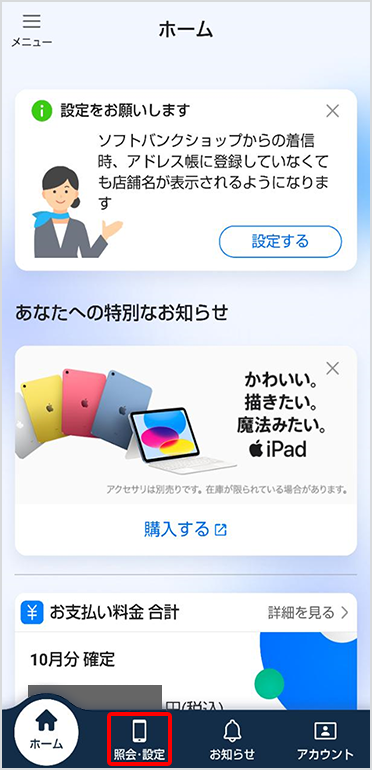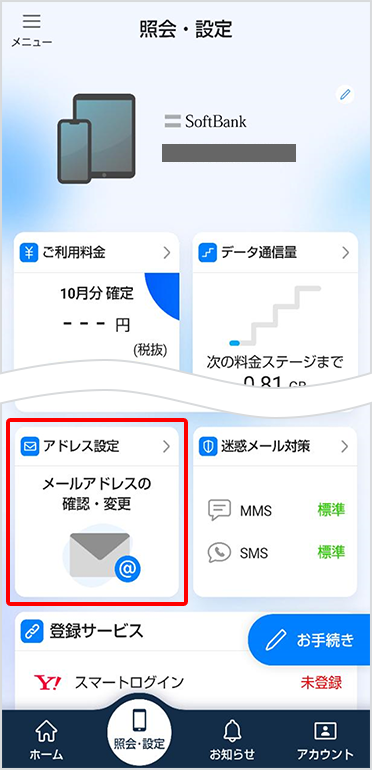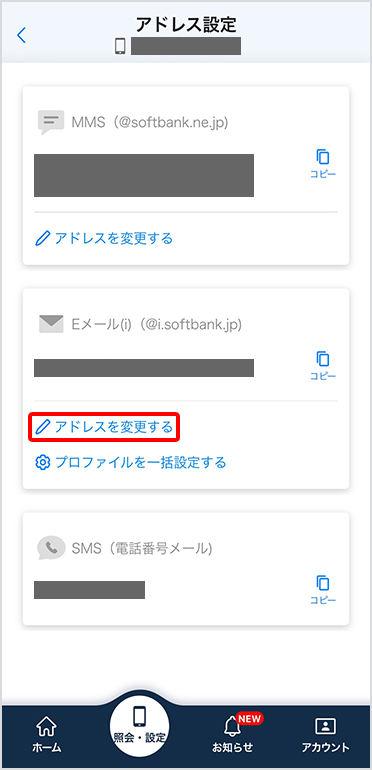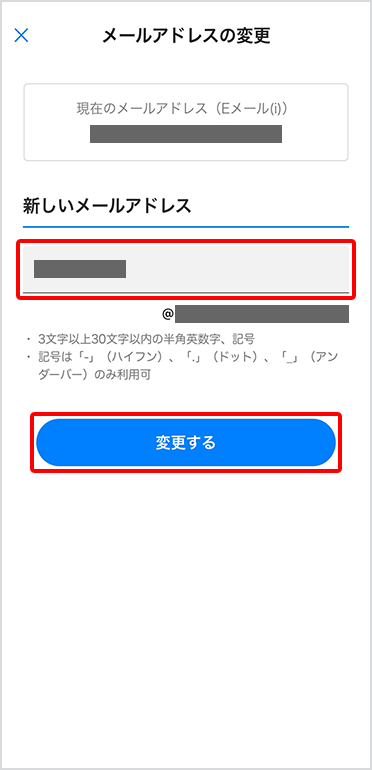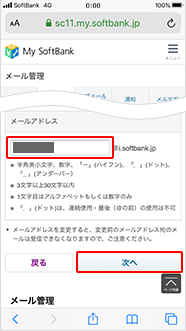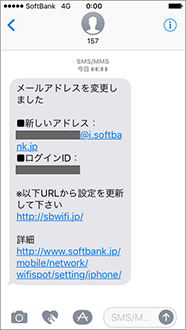戻る
Eメール(i)の
Eメール(i)の
メールアドレスを確認・変更する
iPhone 向けサービス
メール(@i.softbank.jp)のアドレスの確認・変更方法をご案内します。
メール(@i.softbank.jp)アドレスの確認・変更方法をご案内します!
Eメール(i)のメールアドレスを確認・変更する
メール(@i.softbank.jp)のアドレスを変更したいです。
メール(@i.softbank.jp)アドレスの確認・変更はMy SoftBankでできます!
確認・変更方法については、以下をご確認ください。
確認・変更方法については、以下をご確認ください。
-
1ステップ1
SoftBank ID(ソフトバンクの携帯電話番号または英数字のID)とパスワードでMy SoftBankにログイン
- こちらのリンクからアクセスしログインすると「ステップ2」の項目がすぐに表示されます。
- ソフトバンクの回線をご利用中のスマートフォンなら、Wi-Fiをオフにしていただくと自動ログインできます。
-
2ステップ2
次にご希望のメールアドレスを入力し、「次へ」をタップしてください。
- 「現在のメールアドレス」の項目にて現在のメールアドレスを確認できます。
- メールアドレス変更時の注意点については、以下をご確認ください。
-
-
3ステップ3
変更内容をご確認のうえ、「変更する」をタップしてください。
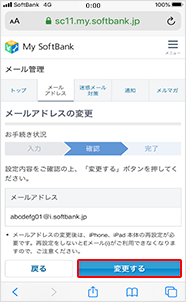
-
4ステップ4
お手続き完了です。

手続きできました!
お手続き完了後に確認用のSMSが「157」から送信されます!
またメール(@i.softbank.jp)アドレスを変更された場合は、あわせてセキュリティを向上させるため、Eメール(i)のパスワードを新しく設定していただくことをオススメします!
またメール(@i.softbank.jp)アドレスを変更された場合は、あわせてセキュリティを向上させるため、Eメール(i)のパスワードを新しく設定していただくことをオススメします!
注意事項
メール(@i.softbank.jp)アドレスの変更後は、iPhone 本体の再設定が必要です。
再設定を行っていない場合、Eメール(i)がご利用いただけなくなりますので、ご注意ください。
Eメール(i)のパスワードを変更する
メール(@i.softbank.jp)アドレスを変更したけど、Eメール(i)のパスワードが分からない…
確認することはできますか?
確認することはできますか?
Eメール(i)のパスワードを確認することはできません…
ご不明の場合は、変更お手続きをお願いします!
ご不明の場合は、変更お手続きをお願いします!
- 現在のEメール(i)のパスワードがご不明の場合でも変更することができます。
変更手続きはどうやってできますか?
変更できました!
Eメール(i)のメールアドレス・パスワードを変更した場合、iPhone 本体の再設定が必要です!再設定を行っていない場合、Eメール(i)がご利用いただけなくなりますので、ご注意ください。
iPhone に設定中のEメール(i)を削除
iPhone 本体の再設定って何をすればいいんだろう…
既にメール(i.softbank.jp)アカウントを登録している場合、変更前のメールアカウントの設定を削除する必要があります!
どうやって削除すればいいですか?
メール(@i.softbank.jp)アドレスを「一括設定」または「手動設定」のどちらで設定したかによって削除方法が異なります!
各操作方法は以下をご確認ください。
各操作方法は以下をご確認ください。
削除することができました!
変更前のメール(@i.softbank.jp)アカウントの設定を削除後に、新しいメールアカウントへの再設定が必要です!
iPhone に新しいEメール(i)を設定
新しいメール(@i.softbank.jp)アドレスの再設定はどうやってすればいいですか?
新しいメール(@i.softbank.jp)アドレスの設定には「一括設定」がご利用いただけます!
一括設定の手順を教えてください!
分かりました。
ありがとうございました!
ありがとうございました!